【知識】iPhoneとAndroidのちがい
みなさんこんにちは!
iPhone教室の安藤です。
本日の内容は「iPhoneとAndroidのちがい」についてです。
スマートフォンやアイフォン、アンドロイド、エクスペリア、ギャラクシーなどスマートフォンに関する名前はよく聞きますが、何がどうちがうのかさっぱりわかんないですよね。
今日はそのちがいについて解説していきます。
今回もiPhoneの方だけではなく、他のスマートフォンをお使いの方やこれからスマホを使おうという方も学べるようになっています。
動画で見たい方はこちらをご覧ください。
iPhoneとAndroidの違い iPhone教室 4時間目 - YouTube
あいふぉん?あんどろいど?
前回学んだとおり、ガラケーとスマートフォンのちがいはアプリを追加できるかどうかです。
よく「iPhone(アイフォン)とAndroid(アンドロイド)って何がちがうの?」って聞かれるんですが実は、
どちらも同じスマートフォンです。
なのでどちらも電話をしたり、地図を見たり、アプリを使ったりとできることはほとんど同じです。
一番のちがいは、
作っているメーカーがちがうという事です。
iPhoneはアメリカのapple(アップル)という会社が作っているスマートフォンです。
それに対してAndroidはこれまたアメリカのGoogle(グーグル)という会社が開発しているスマートフォンです。
つまりこんなかんじ。
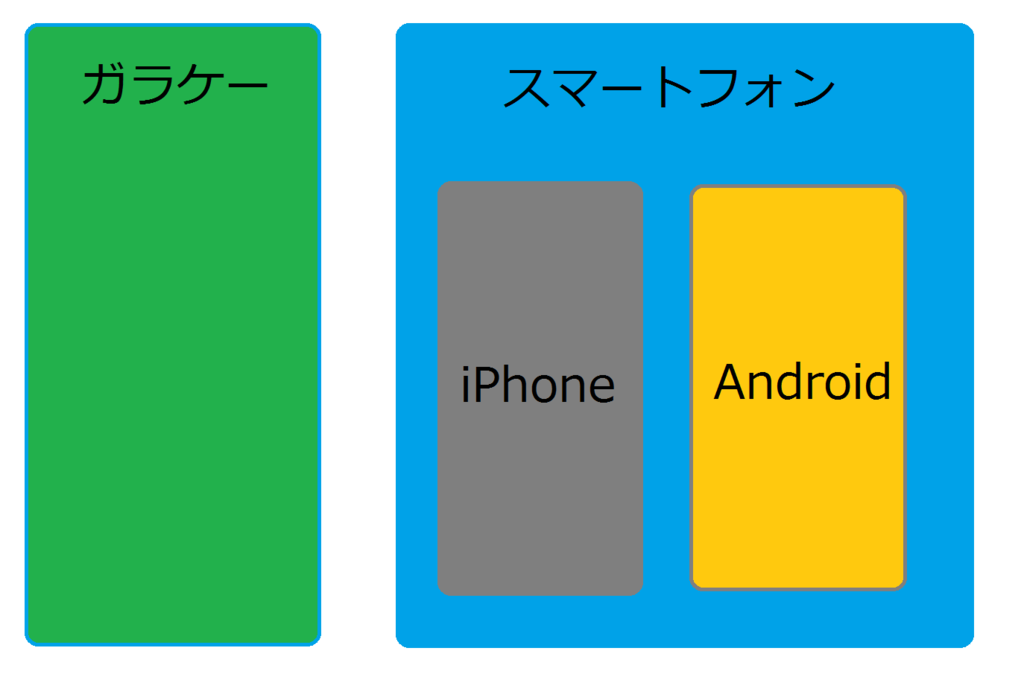
appleと言えば、パソコンのマックやスティーブジョブス、音楽プレイヤーのiPod(アイポッド)やタブレットのiPad(アイパッド)などでも有名ですね。
iPhoneは機能やデザイン、製造のすべてをアップル社がすべてを行っています。
Goolgeは検索で有名な会社ですが、実はYoutubeもGoogleがやってるサービスです。
AndroidのスマートフォンはGoogleが開発を行い、製造はソニーやサムスン、シャープなどの電子機器メーカーが製造を行っています。
製造メーカーごとにさらにスマホに名前がついており、ソニーならエクスペリア(XPERIA)、サムスンならギャラクシー(galaxy)、シャープならアクオス(AQUOS)などそれぞれ名前がちがいます。
つまりこういうこと。
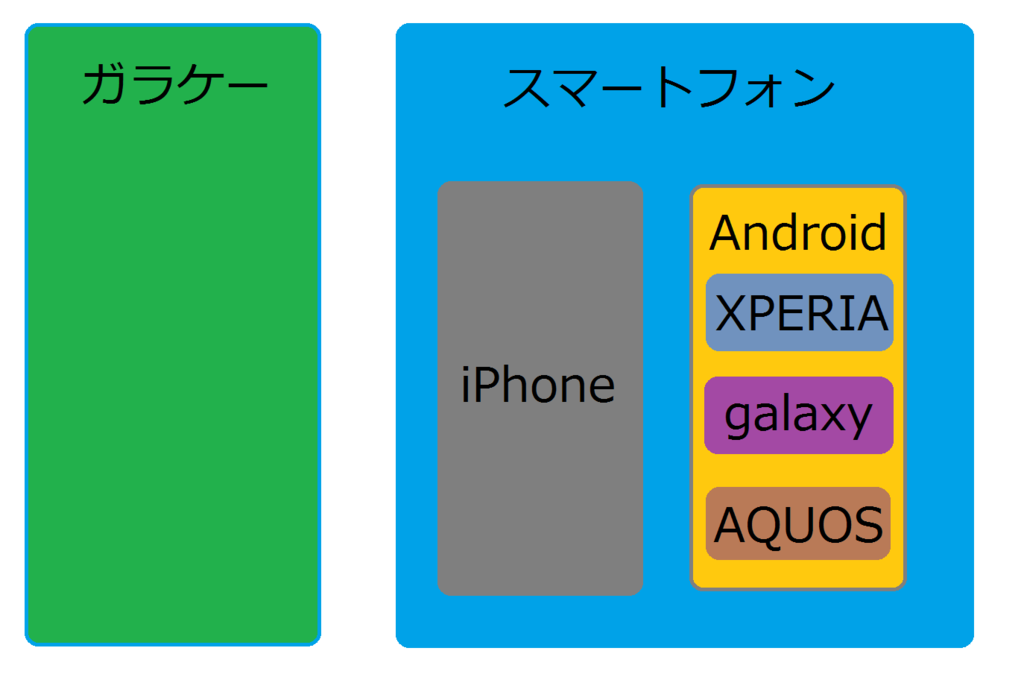
さらにややこしいのがiPhoneもAndroidも半年から1年の間にどんどん新しい機種が発売されています。
iPhoneなら最新のiPhone7とiPhone7 Plus、1年前に発売されたiPhone6sやもっと古いiPhone6などがあります。
同じようにエクスペリアにもXPERIA XZという最新機種以外にもXPERIA X Compactという機種があったり機種名を覚えるのは非常にややこしいです。
とりあえず自分の使ってる機種名だけ覚えとけばいいでしょう。まあ覚えなくてもいいのでiPhoneかAndroidかぐらいはちゃんと知っておきましょう。
ではiPhoneとAndroidってどっちがいいんでしょうか?
iPhoneのいいとこ・悪いとこ
実はスマホを使っている日本人の半分ぐらいはiPhoneです。
電車に乗ってると周りがみんなiPhoneってこともたまにあります。
じゃあなぜiPhoneがこんなに人気があるのかと言うと、理由はいろいろありますが特に2つの点でiPhoneは優れています。
①操作がシンプル
②不具合の少なさ
iPhoneは操作がシンプルです。設定画面もAndroidと比べると比較的わかりやすくなっています。
またiPhoneは毎年発売されていますが、基本的な使い方は5年前に発売されたiPhoneも今年発売されたiPhoneも同じなので機種を替えるたびに使い方を覚える必要はありません。
またアプリの使い方も比較的共通しているので、覚えるのが簡単です。
またパソコンを使っているとパソコンが動かなくなるフリーズを経験したことが多いと思いますが、スマホは小さなパソコンみたいなものなので、フリーズしたり、他にもちょっとした不具合、つまり調子が悪いことがたまにあります。
スマホの中でもiPhoneは調子が悪くなることが非常に少ないのでストレスなく使うことができるのもiPhoneのいい所です。
他にもiPhoneのいいところはたくさんあって、ケータイショップやいろんなお店にiPhoneのケースはたくさんありますが、Androidはケースの種類が多くないのでいろいろ選べるのもiPhoneのいい所です。
なので女性はiPhoneの方が多いですね。
しかしiPhoneにも悪い所が2つあります。
①SDカードが使えない
②修理が大変
SDカードが使えないという事はガラケー(折りたたみケータイ)からの機種変更の場合、電話帳の移し替えが簡単には出来ません。
パソコンを持ってる人ならできますが、持ってないとちょっと大変です。
auで機種変更をする場合はこちらを参照して電話帳の移し替えをしましょう。
データ移行・バックアップについて | スマートフォン・携帯電話をご利用の方 | au
ソフトバンクで機種変更をする場合はこちらを参照して電話帳の移し替えをしましょう。
ケータイから iPhone へ電話帳を移行する | iPhone | お客さまサポート | モバイル | ソフトバンク
残念ながらドコモはガラケーからiPhoneへ電話帳を移し替える方法を用意してません。
AndroidのスマートフォンやiPhoneからiPhoneへ機種変更をする場合は、「JSバックアップ」を使うと簡単に移行できますよ。
SDカードが使えないという事は電話帳だけでなく、写真などの移行もちょっと大変です。
そして修理。
iPhoneの修理方法は2つあって、正規の修理店に持っていくか正規ではない修理店に持っていく必要があります。
逆にドコモショップやauショップ、ソフトバンクショップといった専門のショップさんでは修理は受け付けてもらえません。
しかも正規店は非常に少ないため、持っていくのがなかなか大変です。
たとえば埼玉県内には、2017年1月現在5か所(大宮に2つ、川越、富士見、川口)しかないので遠くの人は持っていくことができないですよね。
郵送でも対応できますが、そうすると時間がかかったりとなかなか面倒です。
非正規店なら最近はいろんなところにできているのですぐに持って行ける場合もありますが、お店によって技術やサービスがイマイチな場合があるので気を付けましょう。
iPhone修理屋さん.jp|全国の修理店から近くの店舗を探せる!
他にもiPhone6s以前のiPhoneは水濡れに弱かったり、おサイフケータイが使えなかったり弱点がいくつかありましたが、これはiPhone7で改善されています。
Androidのいいところ・悪いところ
Androidのいいところは、メーカーごとにスマホの特徴がちがうという部分です。
カメラ性能がいいスマホや、衝撃に強いスマホ、簡単なスマホなど製造メーカーによってスマホの特徴はさまざまです。
またほとんどの機種でSDカードが使えるし、ドコモ・au・ソフトバンクから発売されているAndroidのスマートフォンはショップへ持っていけば修理をしてくれるのでiPhoneの弱点はカバーできています。
そしてAndroidのスマホは待受け画面を自分の好きなように変えることができます。
iPhoneは待受け画面の写真を替えることはできますが、ホーム画面にあるアプリのマークの順番を変えることしかできません。
iPhoneのホーム画面。左が元の画面、左が変更後

それに対してAndroidはアイコンを好きな位置に入れ替えることができるし、ウィジェットと呼ばれる機能で、大きな時計を表示したりカレンダーを表示したり、自分が便利なように変えることができます。
Androidのホーム画面(例)
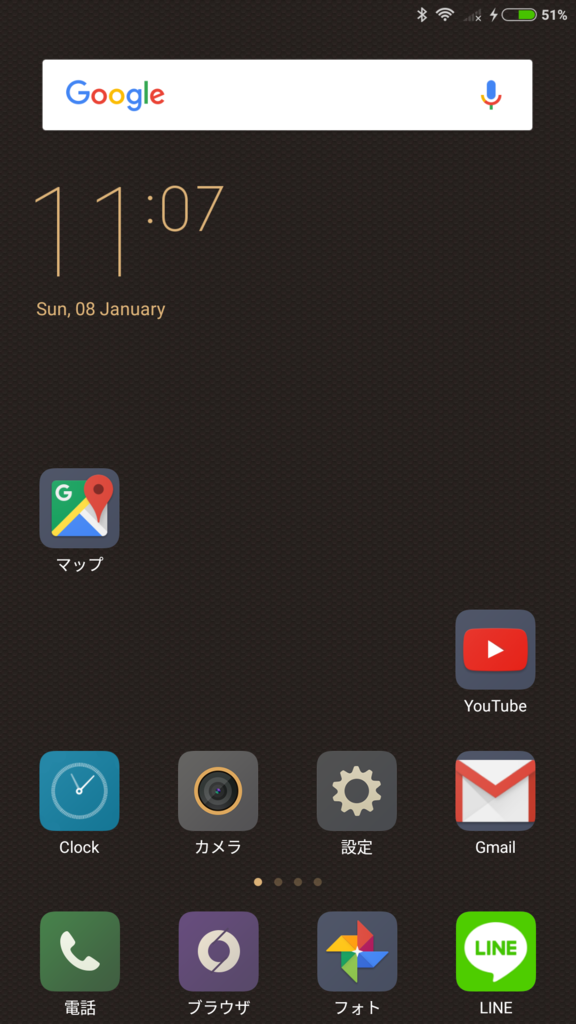
逆にAndroidの悪い所は、調子が悪いことがiPhoneに比べると多かったり、機種ごとに使い方がちがうので同じエクスペリアでも2年後に機種変更をすると使い方が大きくちがったりします。
とはいえ画面のサイズや見た目など、いろんな種類の中から自分の好きなスマホを選ぶことができるAndroidはとても魅力的ですね。
結局どっちがいいの?
ではiPhoneとAndroidのどっちがいいかと聞かれると、その人次第という答えになってしまいます。
画面のサイズや見た目もそうだし、ボタンの位置やどんな機能を重要視するかによって自分にぴったりなスマホは変わってくると思います。
なのでそんなに機種に対するこだわりがなければiPhoneにしておけば今後も使い方は同じなので安心だし、ケースの種類も豊富なので後悔することはほとんどないと思います。
このブログで使い方も一緒に学べますしね。
逆にAndroidの使い方を説明しているサイトはあんまりないのでひとつづつ自分で覚えていかなくちゃいけないのが大変ですね。説明書もないし。
本日の内容は以上です。
スマホを買う時にショップの人まかせにしちゃうと相手のいうがままに買わされちゃう可能性もあるので、相手の意見も聞きながら自分で調べてピッタリなスマホを買いましょう。
Youtubeでは動画で見れるのでこちらも併せてご覧ください。
iPhoneとAndroidの違い iPhone教室 4時間目 - YouTube
【知識】スマホのアプリって何?
みなさんこんにちは!
iPhone教室の安藤です!
スマホを使う上で欠かせないのが「アプリ」です。
でもアプリって名前を聞いたことはあるけど、どういうものかよくわからないって方も多いんじゃないでしょうか?
本日はアプリについての説明です。iPhoneだけでなくAndroidのスマートフォンでも同じなので一緒にご覧ください。
動画で見たい方はこちらからご覧ください。
アプリって何? iPhone教室 3時間目 - YouTube
スマホとガラケーのちがい
アプリの前に知っておきたいのがスマホとガラケーのちがいです。
iPhoneを含むスマートフォンと、従来の折りたたみケータイいわゆるガラケーのちがい。
タッチ操作ができるとか、インターネットが使えるとか、ボタンが少ないとかちがいはたくさんありますが、一番明確なちがいは機能を追加することができるかどうかです。
スマホもガラケーもどちらもケータイ電話なので電話をしたり、メールをしたりできるし、元々ガラケーにもいろんな機能が付いています。
電卓やカレンダー、テレビを見たり、写真を撮ったり、いろんなことができますが、ガラケーにはそれ以上の機能を追加することはできません。
たとえばちょっと前に流行ったポケモンGOというゲーム。
スマホならiPhoneでもAndroidでもポケモンGOを追加して遊ぶことができますが、ガラケーではポケモンGOで遊ぶことができません。
逆にスマホであれば、ゲームを追加したり、家計簿の機能を追加したり、健康管理機能を入れたり、様々な機能を追加することができます。
この追加できる機能のことをアプリと言います。
アプリは何万と言う種類があって、ポケモンGOやモンスト、モンハンと言ったゲームにアプリです。
レシピ検索アプリ、写真投稿サービス、マップ、写真や動画を編集するアプリ、本を読むアプリなど、その種類を上げたらきりがありません。
このアプリを自分にピッタリなものを使うことによってスマホはもっと便利に使えるようになります。
有料アプリと無料アプリ
アプリには有料のものと無料のものがあります。
つまりお金を払って使うアプリと、タダで使えるアプリがあります。
有料のアプリは一度お金を払えばず~っと使うことができます。
無料のアプリは完全に無料の物もあれば、一部有料でお金を払う(課金)ものもあります。
たとえばゲームのアプリは無料で使えるものもたくさんあって、ポケモンGOなども基本無料で遊ぶことができます。
しかし、アイテムをお金を払って購入すること(課金)によってゲームをもっと楽しく遊ぶこともできるんです。
他にも無料のアプリと同じアプリの有料のものがあって、無料の物は一部の機能が制限されていたり、広告が出てくる場合があります。
あとは月額で料金を払う場合もありますが、それはアプリの料金ではなくサービスの料金ですね。
ゲームは楽しくてはまっちゃうこともありますが、あんまり課金し過ぎちゃって困ったことにならないように適度に課金しましょう。
アプリを使う上での注意
自分にぴったりなアプリを使うことでスマホはもっと便利になり、生活がもっと便利になりますが、一方危険なアプリも存在するので注意が必要です。
危険なアプリとは、スマホに入っている自分の情報や友達の情報をどこかに送ったり、勝手に写真を送ったりするアプリのことです。
iPhoneの場合、「App Store」からアプリをインストール(ダウンロード、スマホに追加)できます。

App StoreからインストールできるアプリはiPhoneを作っているAppleがウイルスはないか、自分の情報を不正に送ったりしないかなど、審査をしているのでほぼ安全と言えますが、Appleの見落としや審査をかいくぐったアプリ、または危険な使い方ができるアプリもあります。
たとえば「友達を探す」というアプリはAppleが出しているアプリなので元々は危険なアプリではありません。

「友達を探す」その名の通り、自分のお友だちが今どこにいるかを探すためのアプリです。
たとえば友達と旅行に行った時にこれをお互いのiPhoneに入れて設定をしておけば、はぐれてしまった場合でも相手がどこにいるか一目で分かります。
子どものiPhoneに入れておけば、門限を過ぎても帰ってこない子どもの場所を探すことができます。
非常に便利なアプリですが、もしもこのアプリを勝手に設定されてしまった場合、相手に自分のいる場所が丸わかりになってしまい、ストーカー被害に発展しかねません。
アプリの内容をよくわからずに入れてしまうと犯罪の被害に合ったりする可能性もあるのでしっかりとレビューを読む、インターネットで調べるなどしてからアプリをスマホに入れましょう。
iPhoneでは余計なアプリはほとんど削除することができるので、よくわからないアプリが入っていた場合は、削除しましょう。
逆にAndroidのスマートフォンの場合は、アプリに審査がなく誰が作ったかわからないアプリをスマホに入れることができてしまうので、ウイルス対策などのセキュリティはしっかりとしておくことをおススメします。
オススメアプリの紹介
最後にオススメのスマホアプリの紹介です。
LINE(ライン)
名前ぐらいは知ってるって人も多いでしょう。
LINEはお友だちと文字でのやり取りをするアプリです。
メールと似たようなものですが、相手とのやりとりが一覧で表示されたり、複数の人と同時にやりとりができるのでとても使いやすいです。
特にスタンプと言う大きな絵文字を使って楽しくやり取りしたり、写真を送ったりするのも非常に簡単です。
他にも無料通話やテレビ電話もできて現代日本のコミュニケーションには欠かせないアプリとなっています。
乗換案内
乗換えのアプリはたくさん種類があるのでその中でいくつか試してみて自分が一番使いやすいアプリを選びましょう。
乗換案内を使えば、電車の発車時間・到着時間はもちろん、乗換えの駅や一番早い乗継方法、一番安い乗換え方法など自分の目的にあった電車を検索することができます。
特に普段から電車移動が多い人には必須のアプリです。
最近、テレビの番組でもよく紹介されるクックパッドはレシピ検索のアプリです。
自分の作りたい料理名を入れれば、その作り方がたくさん出てきます。
簡単な作り方や美味しい作り方、アレンジの方法など、いろんな人が投稿したレシピを見ることができます。
他にも冷蔵庫に余った食材を入れるとその組み合わせから作れるレシピを教えてくれたりと料理好きにも料理が苦手な方にもピッタリなアプリです。
本日の内容は以上です。
インターネットで検索が簡単にできるiPhoneはとっても便利ですが、アプリを使うとよりiPhoneが便利になって生活が豊かになります。
何万というアプリの中から自分にピッタリなアプリを探して、iPhoneを便利なものにしましょう。
Youtubeでは動画で説明しているのでこちらもご覧ください。
アプリって何? iPhone教室 3時間目 - YouTube
【はじめてのスマホ】iPhoneのタッチ操作
みなさんこんにちは!
iPhone教室の安藤です。
本日の内容はiPhoneのタッチの仕方についてです。
ガラケー(折りたたみケータイ)はすべての操作をボタンを使って行いますが、iPhoneは画面をタッチして操作を行います。
しかしそのタッチの方法にはいくつかの種類があるので、今回はタッチの仕方を覚えていきましょう!
動画で見たい方はこちらをご覧ください。
iPhoneのタッチ操作 iPhone教室 2時間目 - YouTube
iPhoneのタッチ方法は全部で4種類あります。
①タップ
②長押し
③フリック
④ピンチ
それぞれ使用するタイミングやタッチした時の反応が違うので一つずつ説明していきます。
①タップ
タップはスマホを使う上で一番使うことが多く、何かを選ぶときに使用します。
アプリを起動する時にはアプリのマークをタップするし、電話番号を押すときは数字をタップで番号を入力します。
タップは指で画面をさわってすぐに離す。
文字だとなかなか説明しづらいですが、ピアノの鍵盤を弾くような感じでしょうか。
はじめてスマホを使う人はこのタップの場所やタイミングが難しくて、押す場所をまちがったり、押しすぎて長押しになっちゃったり、反応しない場合があるのでたくさんiPhoneをさわって指のどのあたりを画面のどのあたりにふれればうまく反応するのかを覚えましょう。
実はiPhoneの画面は、画面を押す強さで反応しているわけではありません。
銀行のATMの画面はぐっと強く押さないと反応しないですが、iPhoneは指の静電気を感じ取って反応するので強く押す必要はありません。
その為、手袋をしている場合や指が乾燥しているとタッチが反応しない場合があります。
指が乾燥気味でなかなかiPhoneが反応してくれないって人はハンドクリームを使いましょう。
最近はiPhoneのタッチに対応した手袋も売ってるので寒い時期はこれを使うといいですね。
タップのポイントは指を離したときです。
iPhoneの画面は指が画面にふれた時ではなく、離したときに反応します。
iPhoneを使いだしたばかりのころは自分のイメージしている反応と、実際にiPhoneが認識してくれる場所がちがいますが1週間ぐらいiPhoneを使っていると感覚が掴めるようになってきます。
②長押し
長押しはその名の通り、画面を指でさわったら2秒ほどそのまま画面にくっつけておきます。
メニューを表示したり、文字を選択するのによく使います。
タップとちがって長押しは使えない場所もあります。
iPhoneではホーム画面のアイコンを削除するのにはアイコンを長押ししたり、文字の一部を選択してコピーする場合にも長押し、インターネットで新しいページを別のタブで開く場合にも長押しを使います。
困ったことがあった場合には長押しを試してみるといいですね。
③フリック
iPhoneを使うときにタップに次いでよく使うのがフリックです。
聞きなれない言葉ですが、フリックは指で画面をさわったらそのまま上下左右にはらいます。
iPhoneのメールは上から下に表示されるので文章を読み進めていくときにはフリックで画面の下の方をさわって上へはらいます。
写真の画面では次の写真を見る時には右から左へはらいます。
特にiPhoneの文字入力は「フリック入力」という方法を使うので文字の入力をするのにフリックは必須です。
ただし下へ移動するときやページをめくるときなど、画面のはしっこの方をフリックしてしまうと別の動作をしてしまう場合があるので、フリックはなるべく下の図の赤い枠の中で行いましょう。

またフリックは場合によってはスワイプという言い方をします。
実際にはちがうのですがほとんど同じなので「フリック=スワイプ」と覚えていても問題ありません。
④ピンチ
4つめのピンチは2本の指を使って画面をさわって指と指を近づけたり離したりするタッチの方法です。
ピンチの効果は分かりやすく、拡大と縮小です。
指を近づけるのがピンチインで画面に表示されている内容を縮小します。
逆に指を離すのがピンチアウトで画面に表示されている内容を拡大します。
ピンチはメールの文字を大きくしたり小さくしたり、写真を拡大したり縮小したり、地図を大きく表示したり小さく表示したりするのによく使います。
目が悪い方にとっては文字を大きくするとことができて非常に便利なピンチアウトですが、使えない場面もあるので気を付けましょう。
ちょっと難しい話になりますが、iPhoneのバージョンアップによりiOS10からインターネットでいろいろ見てる時に、いつでもピンチイン/アウトができるようになりました。
インターネットはたくさん使うけど、視力が悪くて文字が読みにくいという人でも文字をとっても拡大してみることができるようになりました。
これはAndroidのスマートフォンでは対応していないものがほとんどなで年配の方などにとてもいいですね。

iPhoneは以上の4つのタッチを組み合わせて使います。
場合によっては2回連続でタップ(ダブルタップ)したり、長押ししてそのままフリックしたり、ピンチしながらフリックなどちょっとややこしい動作もありますが、基本的にはこの4つを覚えておけばバッチリiPhoneを使うことができます。
⑤ピークとポップ
タッチの方法は4つと言っておきながら実はiPhone6sとiPhone6s Plus 、iPhone7、iPhone7 Plusの4機種では、さらに2つの新しいタッチの方法が加わりました。
それがピーク(Peek)とポップ(Pop)です。
ピークとポップは覚えなくてもiPhoneを使うことができるんですが、覚えておくと便利だし、間違ってピークとポップになってしまった時の為に知っておきましょう。
ピークとポップを簡単に説明するとiPhoneの画面をぐっと「強く押す」ことです。
先程説明した通り、iPhoneの画面は押す強さで反応しているわけではないので画面に指がふれる程度でいいんですが、ピークとポップは画面を強く押します。
ちがいは軽く押し込むのがピークで、強く押し込むのがポップです。むずかしいですね。
どのぐらい強くかはちょっと文章では説明しづらいの実際にさわって覚えてもらう必要がありますが、ピーク(軽く押し込む)してからポップ(強く押し込む)と一連の動作になっているのでいきなりポップをすることはできません。
ピークとポップはそれぞれ反応がちがいます。
たとえばインターネットを使っているときにここのページを見たいな~という場合に下の赤い枠の中(稲田氏靖国参拝)をピークで押してみます。

すると画面がこのようになり、見たいページをちょっと見ることができます。もしこの時点でこのページを見ない場合は指を離します。

ちょっと見てみて「よし!このページを見よう!」と思ったらさらにぐっと押し込んでポップするとページが開きます。

他にもメールの一覧画面でピークを使うとメールをちょこっと見て、ポップで完全に表示したり、ホーム画面のアイコンをポップするとアプリを起動せずにいろんな動作ができて、使い方を覚えるととっても便利です。
ただピークとポップとタップと長押しは力加減が最初は難しいので自分のやりたいタッチとちがう反応をしてしまうかもしれませんが、タップはふれるだけ、ピークとポップはぐっと押すというちがいを覚えておきましょう。

本日の内容は以上です!
iPhoneに使い慣れてる人はこんなに多くのタッチ方法を使いこなしてるんですね。
でもiPhoneを使えば使うほど、どんどん体に見について自然に操作ができるようになります。
たくさんiPhoneを使えて体に覚え込ませましょう!
Youtubeでは動画で説明しているのでこちらもご覧ください。
iPhoneのタッチ操作 iPhone教室 2時間目 - YouTube
はじめての方へ
みなさんこんにちは!
このブログではこれからiPhoneを使ってみたいというかたや、すでにiPhoneを持っているけど使い方がわからない!というかたの為にiPhoneの使い方をイチから学べるようになっています。
各テーマごとに一つずつ説明しており、基礎から順番に学べるようになっています。
YouTube(ユーチューブ)では動画でiPhoneの使い方を紹介しているのでそちらも併せてご覧いただくともっとわかりやすくiPhoneの使い方を学べるようになっています。
iPhoneは日本で一番売れているスマートフォンですが、ショップや販売店では使い方を教えてくれない場合が非常に多いですし、家族や友達に聞きづらかったり教えてもらえないって方も多いので、なかなか使い方を覚えることができません。
このブログでiPhoneを使いこなせるようになってiPhoneを便利に使いましょう!
Youtubeの動画はこちらからご覧ください。